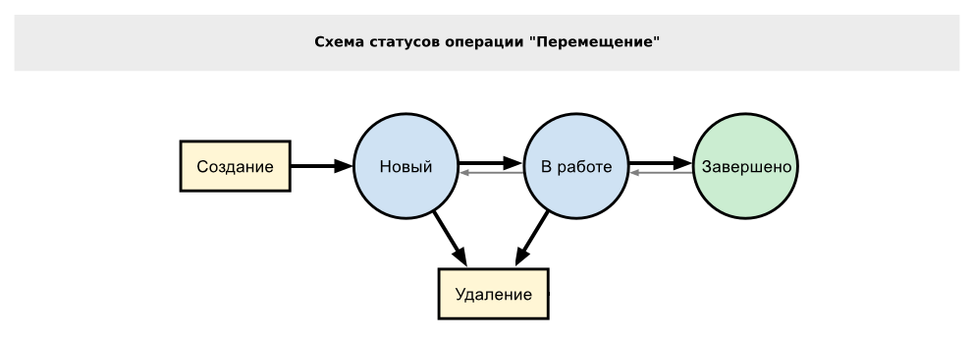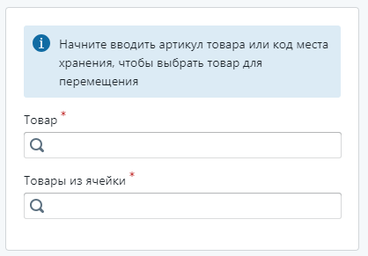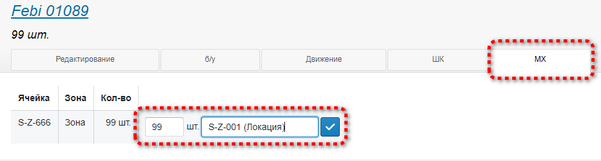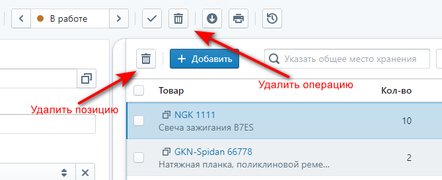Содержание
- 1 Как работать с операцией «Перемещение»
- 1.1 Статусы операции "Перемещение"
- 1.2 Создание перемещения из списка перемещений
- 1.3 Создание массового перемещения из раздела Партии товара
- 1.4 Быстрое перемещение одной партий или ее части
- 1.5 Проведение перемещения
- 1.6 Удаление перемещения
- 1.7 Алгоритм автоподстановки мест хранения в операции Перемещение
- 2 Связанные страницы
Как работать с операцией «Перемещение»
Перемещение - это изменение места хранения определенной партии товара или ее части. Перемещение требуется зафиксировать в системе, создав документ "Перемещение". Все перемещения, произведённые в системе, отображаются на отдельной странице
Статусы операции "Перемещение"
Обозначения на схеме:
- стрелки отображают переходы, которые может осуществлять менеджер;
- зеленые круги - статусы, в которых товар считается перемещённым;
- синие круги - статусы, в которых товар ещё не не перемещён.
Создание перемещения из списка перемещений
Порядок создания операции из списка перемещений:
- Перейдите в раздел «Перемещения» и выберите «+ Добавить»;
- На открывшейся странице выберите параметры - исполнителя, инициатора, дату перемещения;
- Добавьте позиции в операцию перемещения. Это можно сделать двумя способами:
- ввод с клавиатуры
- ввод с помощью сканера штрих-кодов (информация об оборудовании), для этого просто просканируйте штрих-код товара.
При добавлении позиций в перемещение можно выбрать как определенный товар, так и все товары из конкретной ячейки:
Перемещение будет создано в статусе "Новый".
Создание массового перемещения из раздела Партии товара
В разделе Партии товара можно отфильтровать необходимые для перемещения партии, выделить их и создать перемещение, кликнув на соответствующую кнопку:
Будет создано перемещение в статусе "Новый". В нем будет указано все доступное количество отмеченных партий.
Быстрое перемещение одной партий или ее части
В разделе Партии товара , открыв карточку партии, на вкладке "МХ", можно указать целевую ячейку и количество товара, которое должно быть в нее перенесено:
Будет создано перемещение в статусе "Завершено".
Проведение перемещения
В списке перемещений или на странице конкретного перемещения можно внести различные изменения. В том числе указать целевые места хранения и провести операцию.
Указать места хранения для позиций перемещения можно 3мя способами:
- Вручную для каждой позиции
- Выбрав одно место хранения для всех позиций
- Назначив места хранения алгоритмом автоподстановки.
Также, если места хранения указаны неверно, то их можно массово очистить для всех позиций.
После того, как места хранения заполнены, можно завершить операцию. Для этого нужно изменить ей статус последовательно или кликнув на кнопку проведения:
Удаление перемещения
Если перемещение или его позиции созданы ошибочно и нужно их удалить, то это можно сделать в статусах "Новый" и "В работе"
Алгоритм автоподстановки мест хранения в операции Перемещение
Назначать целевые места хранения (МХ) можно автоматически, с помощью заранее настроенного алгоритма.
Сейчас есть следующие правила для алгоритма автоподстановки:
- МХ из транзитных зон. Если у вас настроена транзитная зона, система будет подставлять МХ из нее.
- МХ из операции, в которой применяется автоподстановка (если в перемещении уже есть товар с указанным МХ, тогда для такого же товара будет выбрано такое же МХ).
- МХ, указанное в справочнике (задаётся в настройках справочника товаров в карточке товара)
- МХ, содержащие только искомый товар (сортируются по убыванию суммарного наличия искомого товара)
- МХ, содержащие не только искомый товар (сортируются по возрастанию количества товаров справочника)
- МХ, не содержащие товаров (сортируются в алфавитном порядке по полному коду ячейки)
- МХ, содержащие любые товары (сортируются по возрастанию суммарного наличия товаров)
В момент, когда должна сработать автоподстановка, система последовательно перебирает активные правила алгоритма от первого к последнему и если удаётся найти МХ, то последующие правила не применяются. Последовательность правил можно менять в настройках перетаскивая их мышкой относительно друг друга вверх и вниз.
Если в операции Перемещение вы выбрали вариант "назначить места хранения алгоритмом" и решили изменить предложенные системой МХ, то вы можете кликнуть в поле МХ и система предложит все подходящие варианты, согласно активным правилам алгоритма. Эти варианты будут снабжены дополнительными подсказками, позволяющими вам принять правильное решение о выборе МХ. Если вы начнете вручную набирать название ячейки, то сможете указать любую, вне зависимости от активных правил алгоритма